装置アイコン、または、エレメントを選択した状態で、関係管理ウィンドウのツールバーの経路探索実行アイコンをクリックすると、それに関連する装置アイコン、エレメントアイコン、リンクをすべて色表示します。選択した装置アイコンまたはエレメントは関連する装置アイコン、エレメントアイコン、リンクとは異なる色で表示されます。また、関係管理ウィンドウのツールバーの経路探索クリアアイコンをクリックすると、経路はクリアされます。以下に操作例を示します。
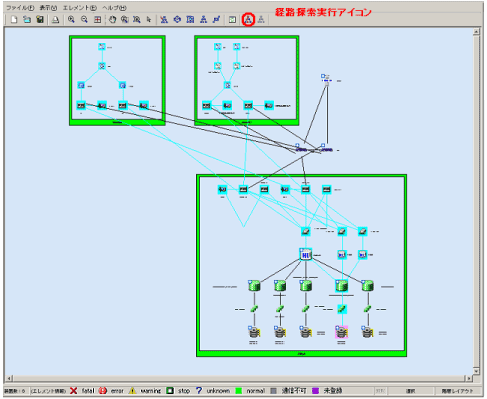

上図は、ストレージのディスクを選択し、ツールバーの経路探索実行アイコンをクリックした後の関係管理ウィンドウです。 下図は、ツールバーの経路探索クリアアイコンをクリックした後の関係管理ウィンドウです。 また、装置アイコンを装置詳細表示に変更、統合アイコンをテーブルエレメントに変更、表示エレメントでレイヤを追加して表示した場合でも、継続して経路が表示されます。以下に操作例を示します。
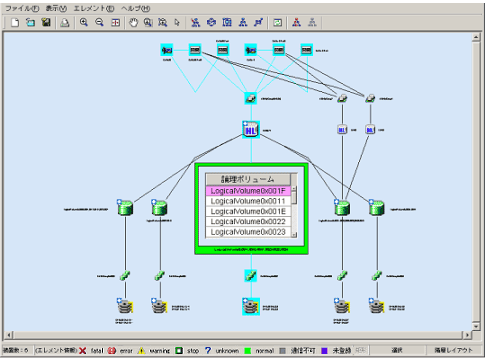
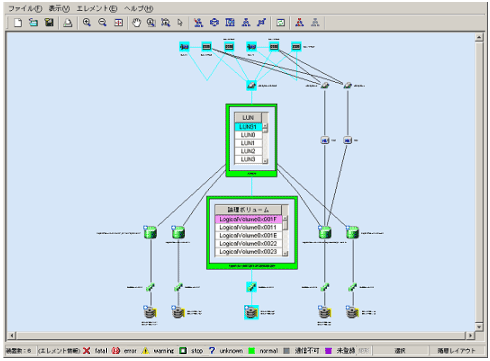
上図は、ストレージの Logical Volume のテーブルエレメント内のテーブルを選択し、ツールバーの経路探索実行アイコンをクリックした後の関係管理ウィンドウです。下図は、ストレージの LUN 統合アイコンをテーブルエレメント表示した後の関係管理ウィンドウです。図のように、経路探索が継続されているため、LUN 統合アイコンをテーブルエレメントに展開するだけで、どの LUN が関連しているかわかるようになります。以下に、いくつかの運用例をあげて説明していきます。
[アプリケーションが使用しているディスク領域を調べたい場合]
アプリケーションが使用しているディスク領域が、どのストレージのどのディスクなのかを調べたい場合、アプリケーションを選択し、関係管理ウィンドウのツールバーにある経路探索実行アイコンをクリックします。すると、以下のように関連するエレメントアイコンとリンクが色表示され、どのストレージのどのディスクを使用しているのか簡単に認識できます。
注意
PG-FC105(ドライバ版数:V4.20q-1),PG-FC106(ドライバ版数:V4.20q-1),PG-FCD101,PG-FCD102 を装備する Linux サーバノードの場合は、 HBA Port から先の経路を探索できないため、アプリケーションが使用しているディスク領域を調べることはできません。
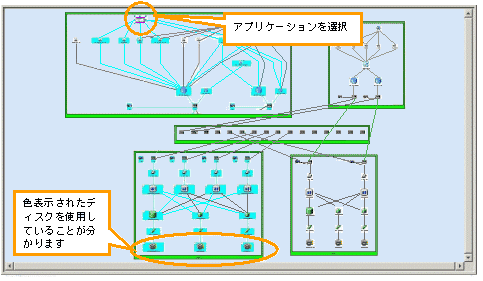
[マルチパス構成を調べたい場合]
マルチパスがどのような構成で設定されているのか調べたい場合、マルチパスドライバエレメントを選択し、関係管理ウィンドウのツールバーにある経路探索実行アイコンをクリックします。すると、以下のように関連するエレメントアイコンとリンクが色表示され、どのパス経路を使用しているのか簡単に認識できます。
注意
PG-FC105(ドライバ版数:V4.20q-1),PG-FC106(ドライバ版数:V4.20q-1),PG-FCD101,PG-FCD102 を装備する Linux サーバノードの場合は、HBA Port から先の経路を探索できないため、HBA Port から先のマルチパス構成を調べることはできません。
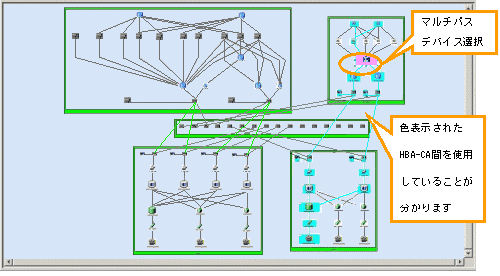
[ディスクを使用しているアプリケーションを調べたい場合]
ディスクがどのサーバノードのどのアプリケーションで使用されているのかを調べたい場合、ディスクエレメントを選択し、関係管理ウィンドウのツールバーにある経路探索実行アイコンをクリックします。 すると、以下のように関連するエレメントアイコンとリンクが色表示され、どのサーバのどのアプリケーションで使用しているのか簡単に認識できます。
注意
PG-FC105(ドライバ版数:V4.20q-1),PG-FC106(ドライバ版数:V4.20q-1),PG-FCD101,PG-FCD102 を装備する Linux サーバノードの場合は、HBA Port から先の経路を探索できないため、ディスクを使用しているアプリケーションを調べることはできません。
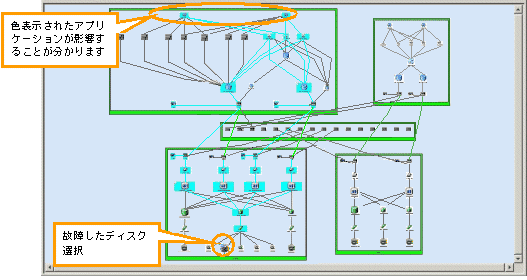
注意
ETERNUS DX60/DX80/DX90、ETERNUS DX400 series、ETERNUS DX8000 series、ETERNUS2000、ETERNUS4000、ETERNUS8000、ETERNUS6000 で AffinityGroup を連結している場合、使用されないほうの AffinityGroup は経路探索対象になりません。このため、使用されない AffinityGroup エレメントアイコンは色表示されません。また、使用されない AffinityGroup エレメントアイコンを選択して経路探索を実行した場合、その指定したアイコンだけ色表示されます。